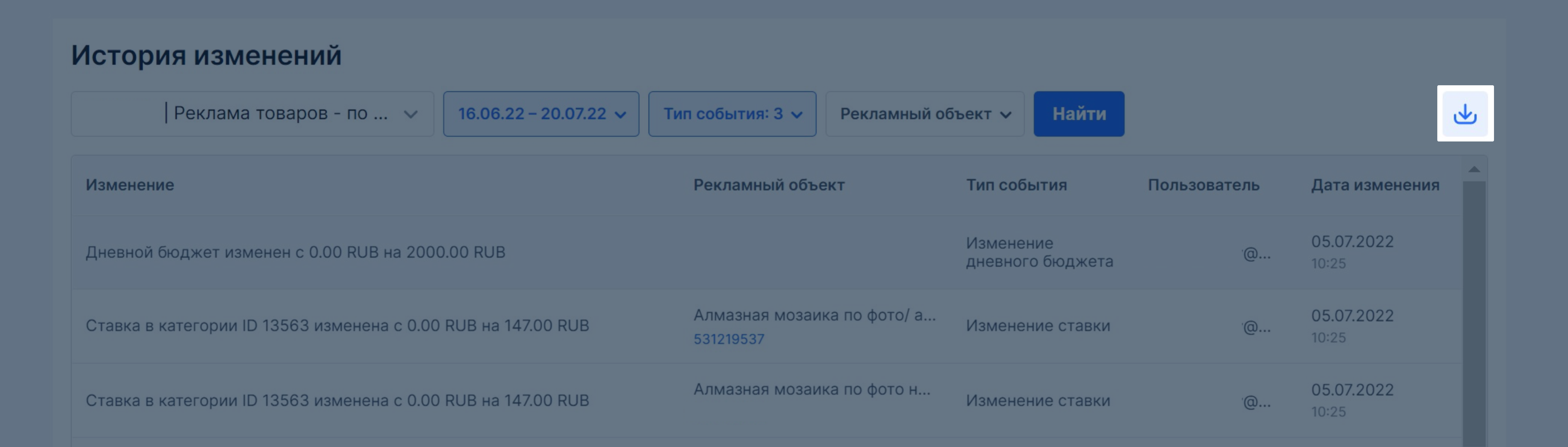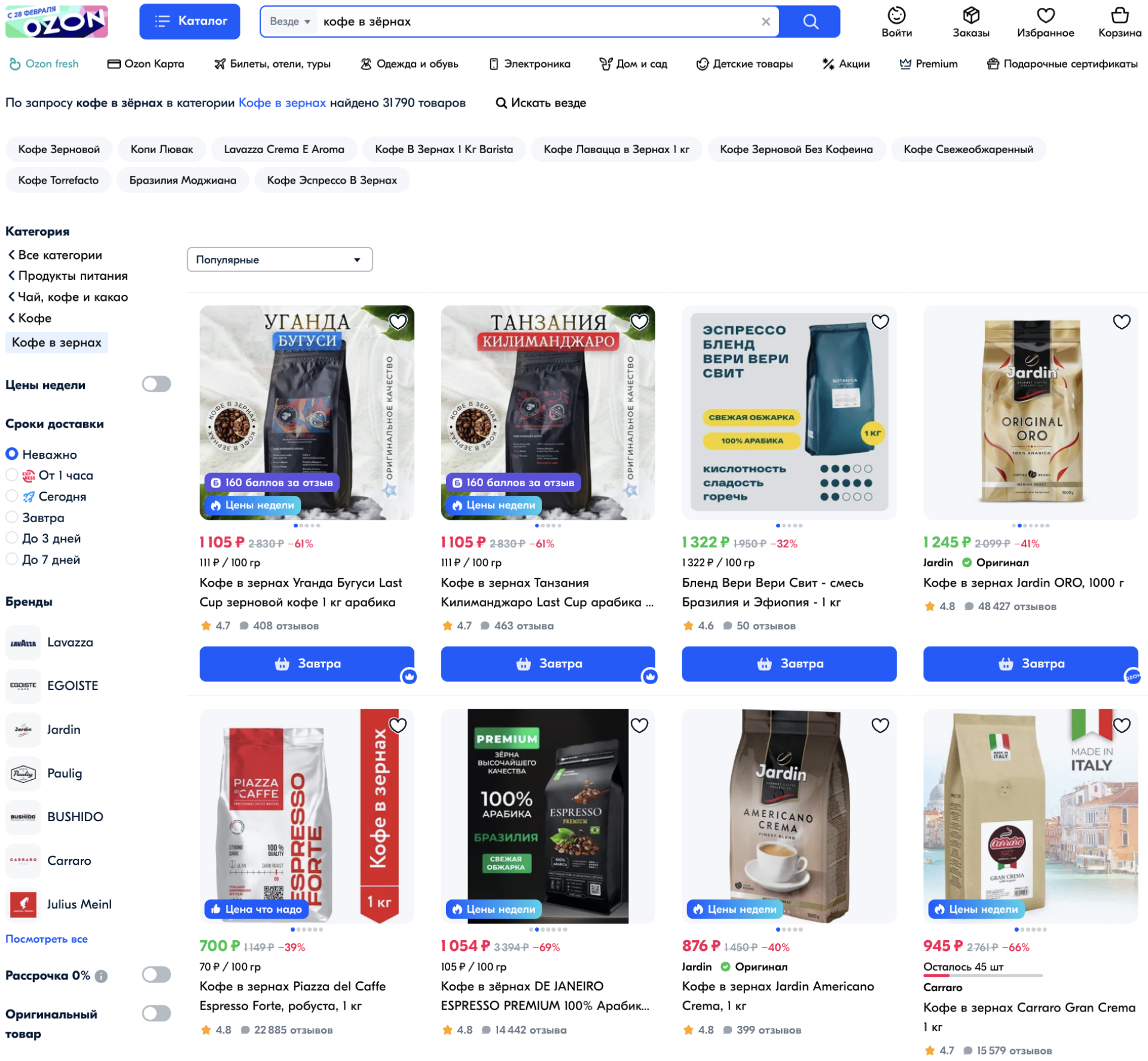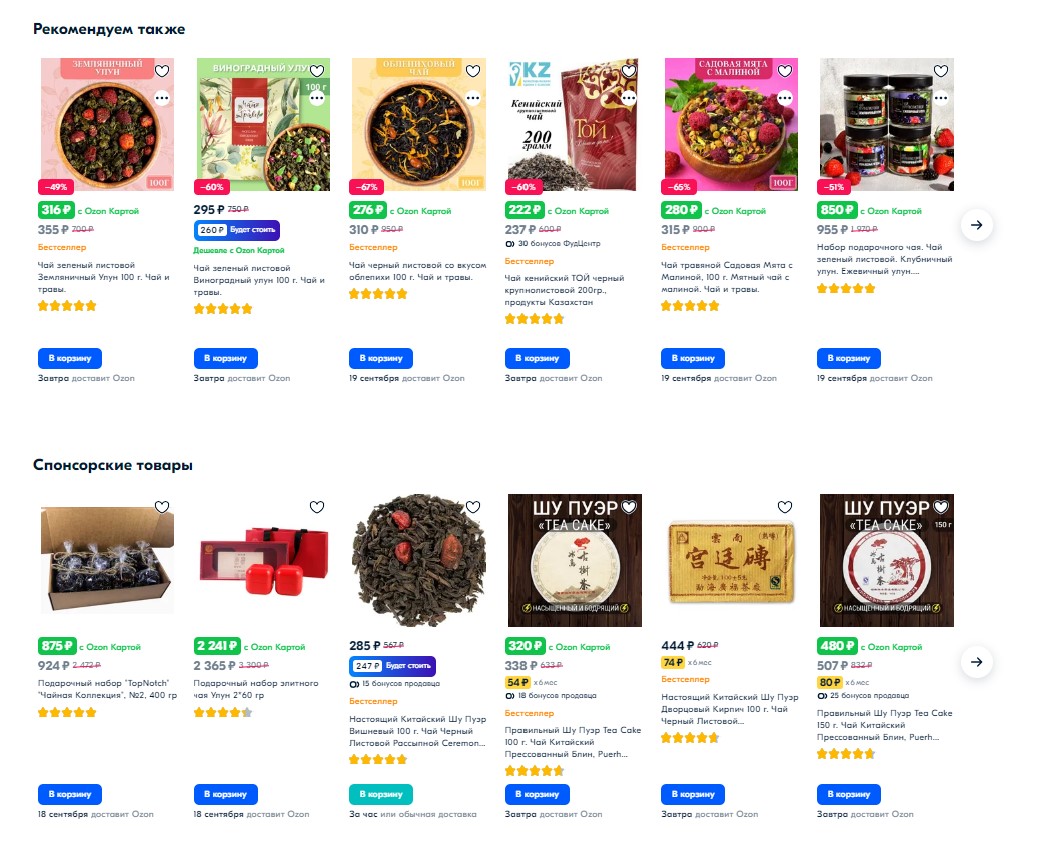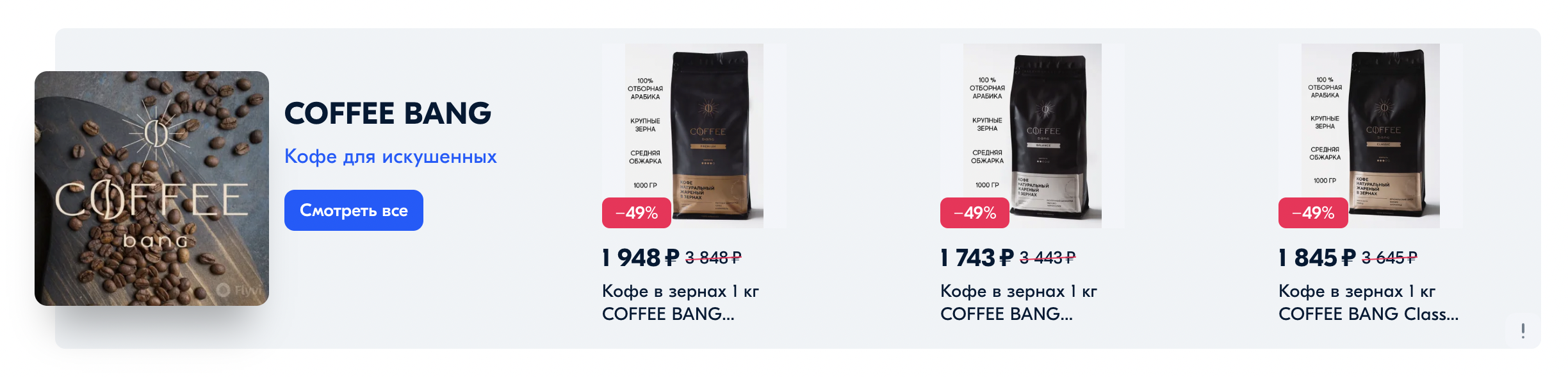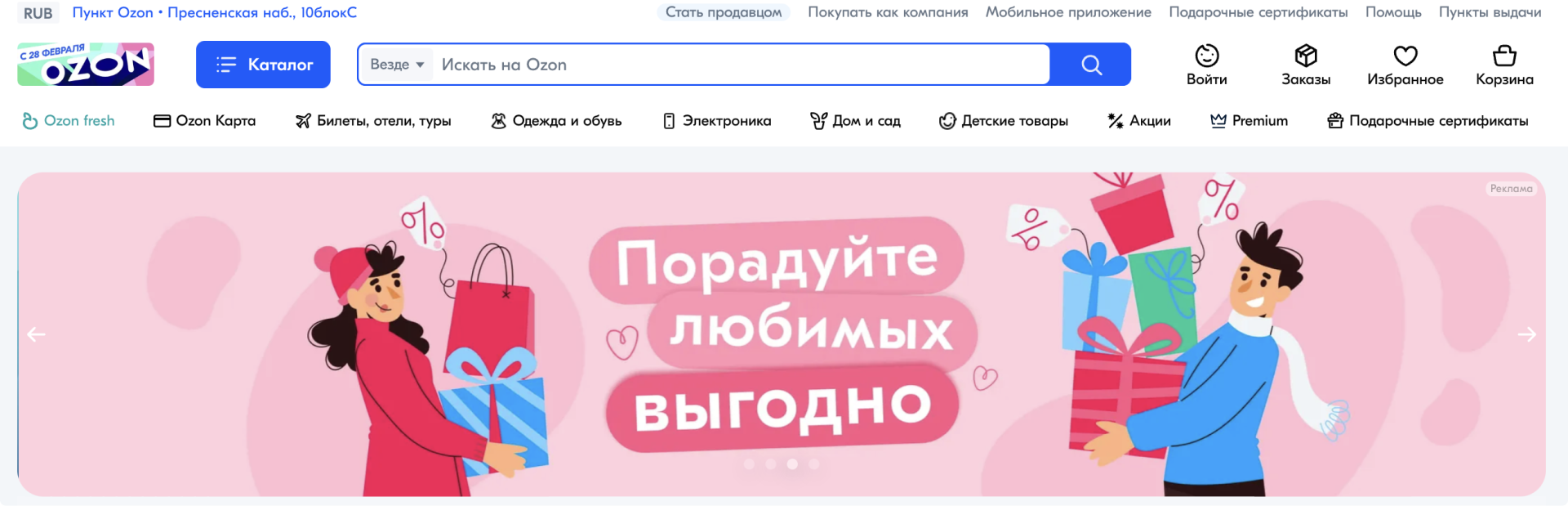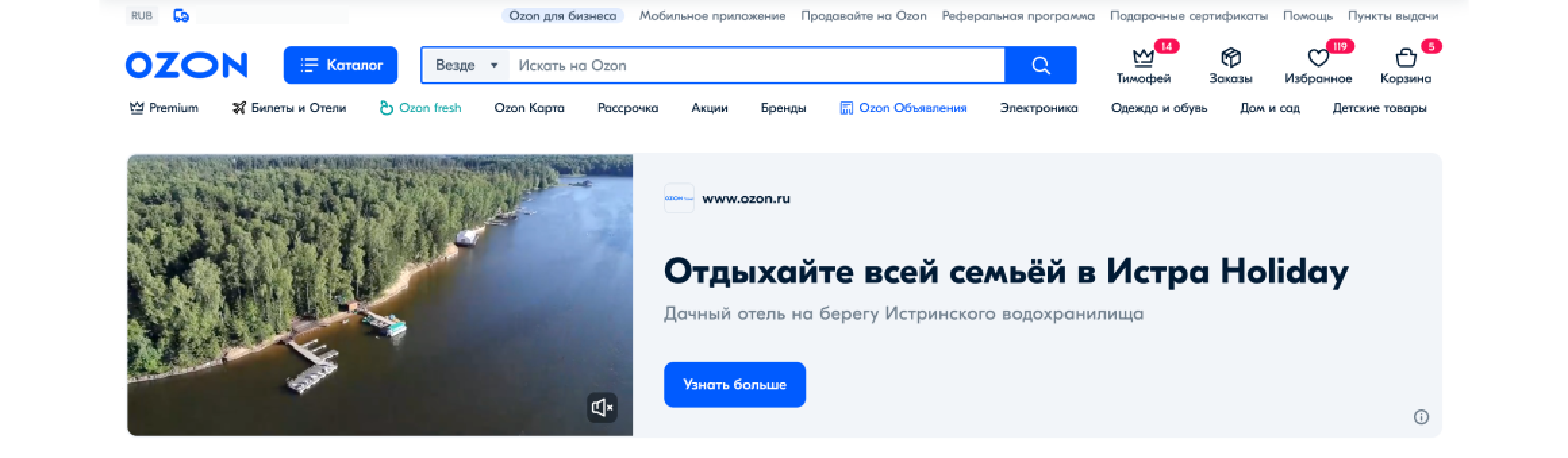В Ozon Performance меняется процесс авторизации. Если вы не смогли войти в рекламный кабинет, авторизуйтесь через Ozon ID и привяжите к нему ваш аккаунт Ozon Performance.
Подробнее об Ozon ID
Информация на странице предназначена для пользователей сервиса Ozon Performance.
Если вы продавец Ozon, используйте базу знаний маркетплейса. В ней размещена информация по инструментам продвижения и рекламы с учётом особенностей кабинета продавца.
Рекламная платформа — сервис для продвижения товаров на сайте и в мобильном приложении Ozon. Вероятность и частота показа зависят от ставки, которую вы готовы платить, и от количества конкурентов.
Типы продвижения #
- Продвижение товаров — продвижение на страницах категорий, карточках товаров, в результатах поиска и на других страницах Ozon.
- Медийная реклама — баннер или видеобаннер с рекламой ваших товаров, магазина, бренда или акции на страницах Ozon.
Примеры продвижения:
Мои кампании #
В разделах Продвижение товаров и Медийная реклама вы можете просмотреть список ваших кампаний и ключевую информацию о них:
- место размещения;
- статус кампании;
- тип оплаты;
- общий и дневной бюджет;
- ключевые метрики:
- расход;
- показы;
- клики;
- CTR;
- средняя стоимость за 1000 показов = расход ÷ число показов × 1000 показов;
- средняя цена клика = расход ÷ число кликов;
- охват — доля уникальных пользователей, которые увидели ваши товары относительно возможной аудитории охвата. Чем выше этот показатель, тем больше заказов вы потенциально можете получить.
Показатель «Охват» #
Отображает долю охваченных уникальных пользователей по товарам, которые добавлены в трафаретную кампанию.
Данные собираются с 8 декабря 2022 года: в кампаниях, которые завершились до этой даты, охват не отображается. В текущих активных кампаниях, запущенных до 8 декабря 2022 года, показатель «Охват» будет учитываться начиная с этой даты.
С помощью этого показателя вы можете оценить, какую долю от всех потенциальных покупателей охватываете и какая доля клиентов не видит ваши товары, но видит товары ваших конкурентов.
Увеличить долю показателя можно с помощью запуска инструментов продвижения.
Настройка метрик и параметров #
Вы можете настроить отображение нужных метрик и параметров в таблице: нажмите
![]() ,
отметьте нужные настройки и нажмите Применить.
,
отметьте нужные настройки и нажмите Применить.
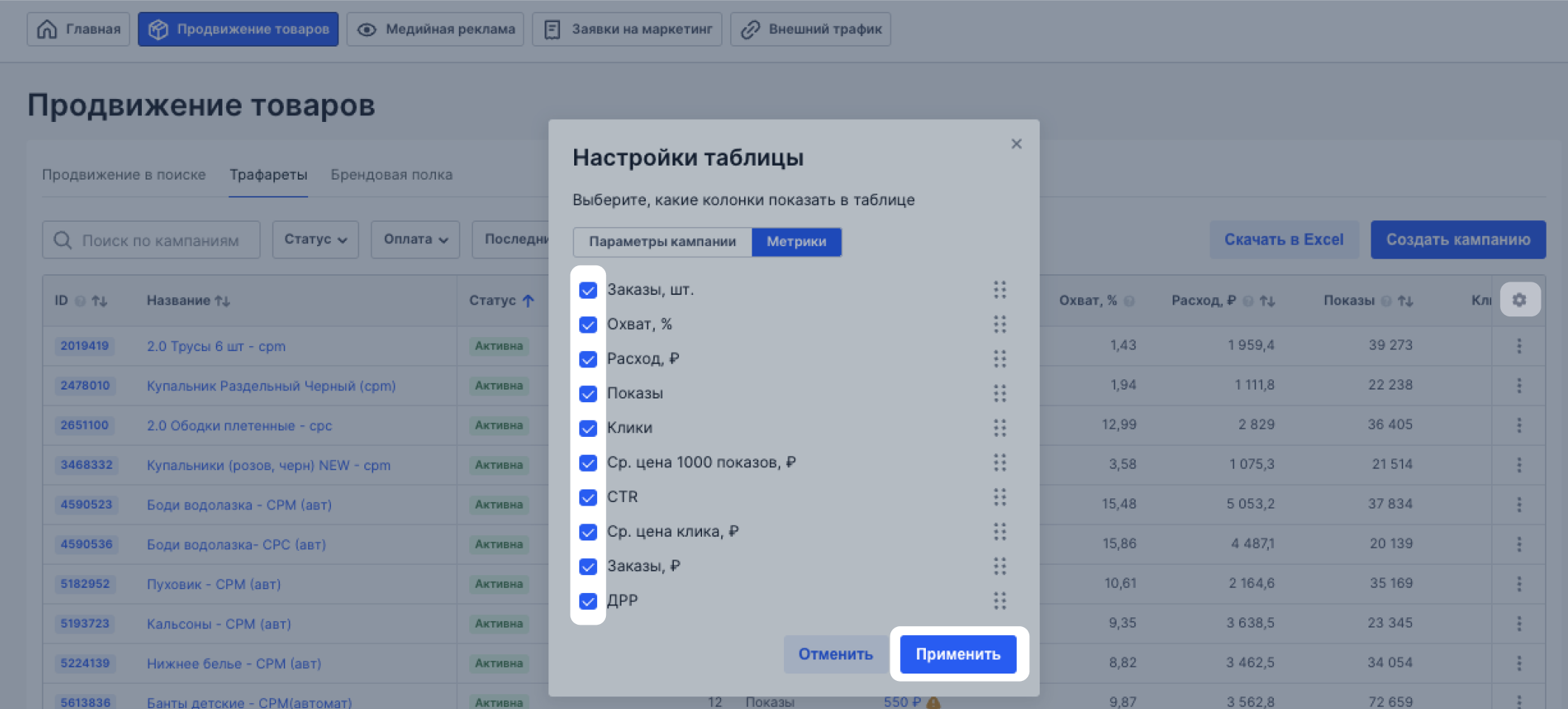
Для дневного бюджета вы можете включить функцию Распределять равномерно в течение дня, чтобы система самостоятельно распределяла показы продвигаемых товаров. Если суммы бюджета недостаточно для непрерывных показов весь день, то это может привести к автоматической приостановке кампании.
Кампании распределены по разделам Продвижение товаров и Медийная реклама.
В каждом разделе вы можете использовать фильтры, например, если хотите посмотреть список всех активных кампаний. Также вы можете выбрать период отображения — укажите даты или выберите один из предустановленных вариантов, например, «Текущая неделя».
Нажмите
![]() в строке нужной кампании, чтобы
включить или выключить, переименовать или скопировать кампанию.
в строке нужной кампании, чтобы
включить или выключить, переименовать или скопировать кампанию.
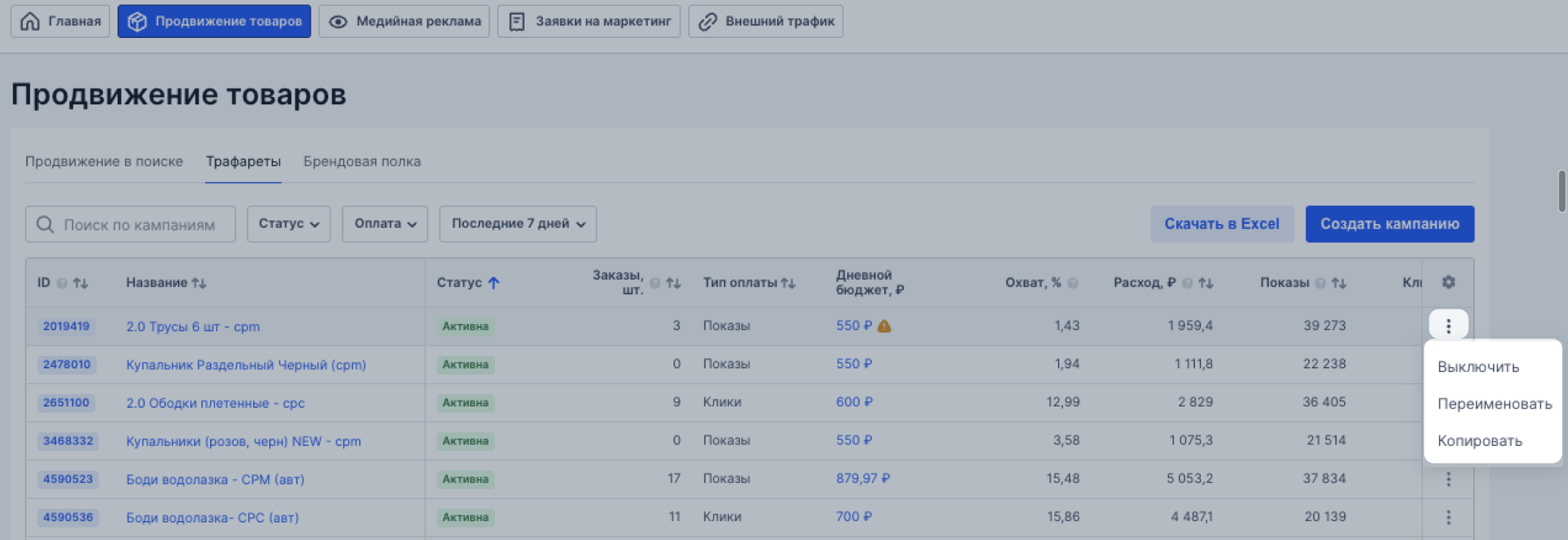
Чтобы выгрузить отчёт по выбранным кампаниям и параметрам, нажмите Скачать в Excel, и файл с отчётом скачается на ваш компьютер.
Создание кампании #
Вы можете создать кампанию несколькими способами:
-
Создать с нуля. В разделе Продвижение товаров или Медийная реклама нажмите Создать кампанию.
-
Скопировать одну из существующих кампаний. Нажмите
 в строке нужной
кампании и выберите Копировать. Укажите новое название и даты кампании и нажмите Сохранить. Остальные настройки —
бюджет, место размещения, список товаров — будут скопированы из старой кампании. Позже вы сможете их отредактировать.
в строке нужной
кампании и выберите Копировать. Укажите новое название и даты кампании и нажмите Сохранить. Остальные настройки —
бюджет, место размещения, список товаров — будут скопированы из старой кампании. Позже вы сможете их отредактировать.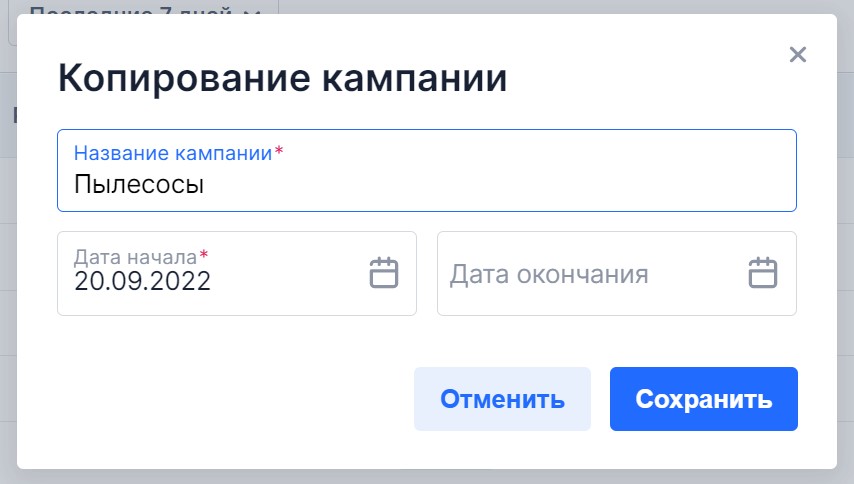
Статусы кампаний #
Кампания может находиться в одном из статусов:
-
«Активна» — кампания включена, показы идут. На странице кампании вы увидите, что переключатель выставлен в положение
 .
. -
«Приостановлена» — кампания активна, но закончился бюджет или прошла дата окончания.
-
«Запланирована» — кампания активна, но дата начала ещё не наступила.
-
«Неактивна» — кампания выключена.
-
«Завершена» — кампания завершена, так как период проведения истёк.
-
«Архивирована» — кампания перемещена в архив.
Вы не сможете поменять дату старта кампании после её начала, когда она перешла в статус «Активна», и после её завершения, когда она перешла в статус «Неактивна».
При этом кампанию можно скопировать и указать новый период проведения. Изменять дату окончания можно пока она не наступила.
Расчёты #
Стоимость продвижения в текущем периоде можно посмотреть на главной странице кабинета. Каждый месяц Ozon формирует закрывающие документы. Они готовы к получению до 5-го числа и содержат данные за предыдущий месяц. Способ получения документов зависит от приложения к договору с Ozon оказание услуг по CPM модели:
- Если вы подписали приложение, вы получите документы по электронной почте или через ЭДО.
- Если вы не подписывали приложение, обратитесь к своему категорийному менеджеру. Он предоставит документы по вашему запросу.
Как посмотреть текущие расходы на продвижение #
Чтобы узнать, сколько вы потратили на продвижение на текущий момент, скачайте отчёт за период. Для этого на главной странице выберите тип продвижения — Продвижение товаров или Медийная реклама — и нажмите Скачать в Excel. Файл с отчётом скачается на ваш компьютер. Чтобы узнать общую стоимость, просуммируйте значения из отчётов по каждому типу продвижения или перейдите в раздел Детализация в личном кабинете.
Для обратной связи напишите нам на performance@ozon.ru.
Детализация #
В разделе Детализация вы можете посмотреть и скачать отчёт с детализацией расходов по всем кампаниям за конкретный период, посмотреть историю операций, узнать текущий остаток бонусов и активировать промокод.
Чтобы перейти к разделу, нажмите Детализация на главной странице кабинета.
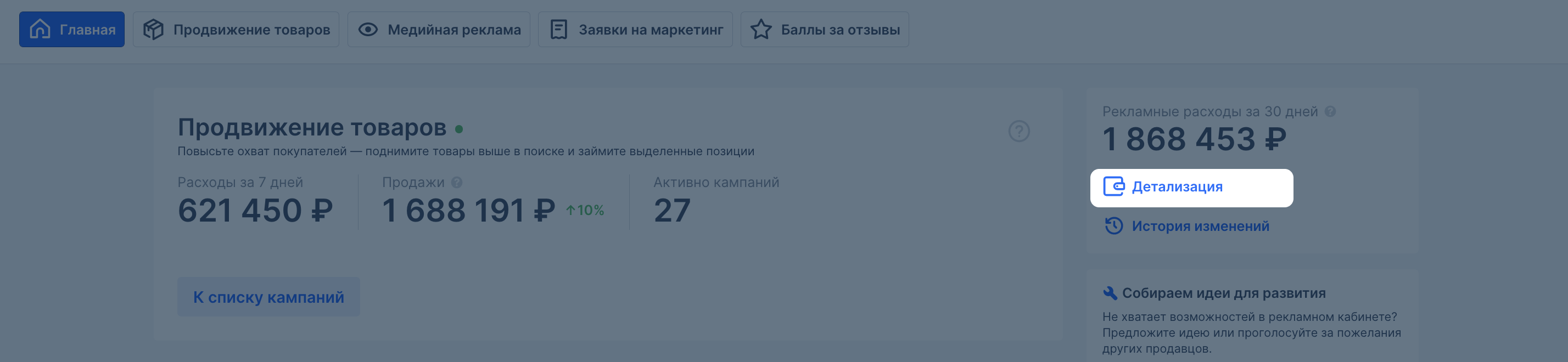
Посмотреть и скачать отчёт #
Чтобы посмотреть отчётность за конкретный период, нажмите За период и выберите даты. Максимальный период отчёта — с 1 января 2019 года по текущую дату. Нажмите Применить.
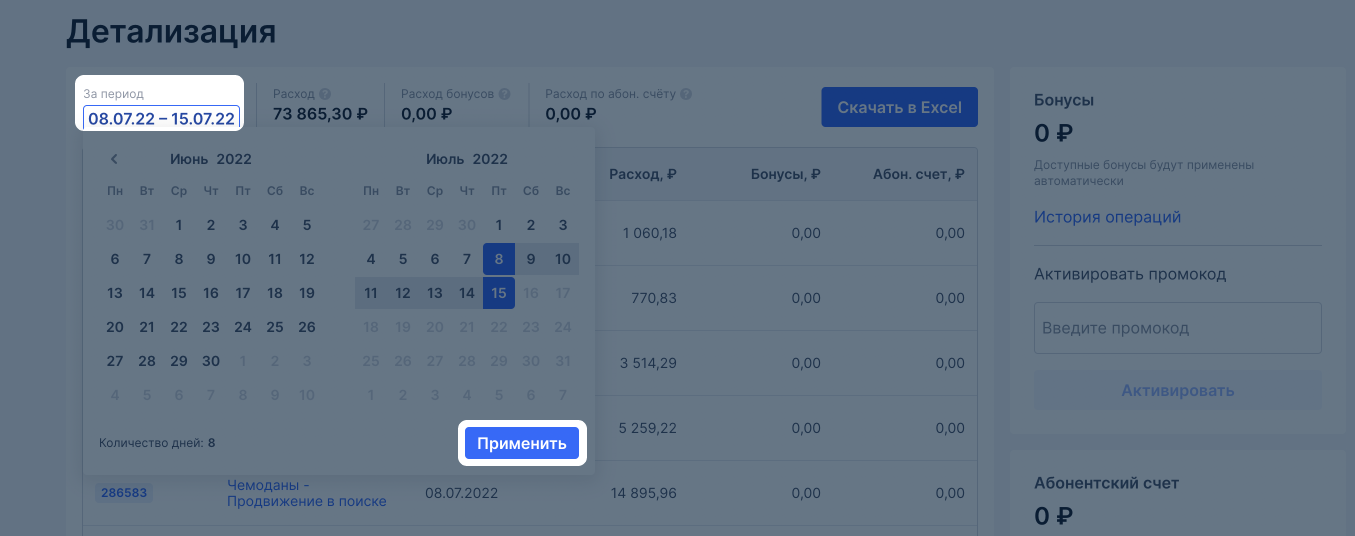
Вы увидите суммарную статистику по расходам, расходам бонусов и расходам по абонентскому счёту, при наличии.
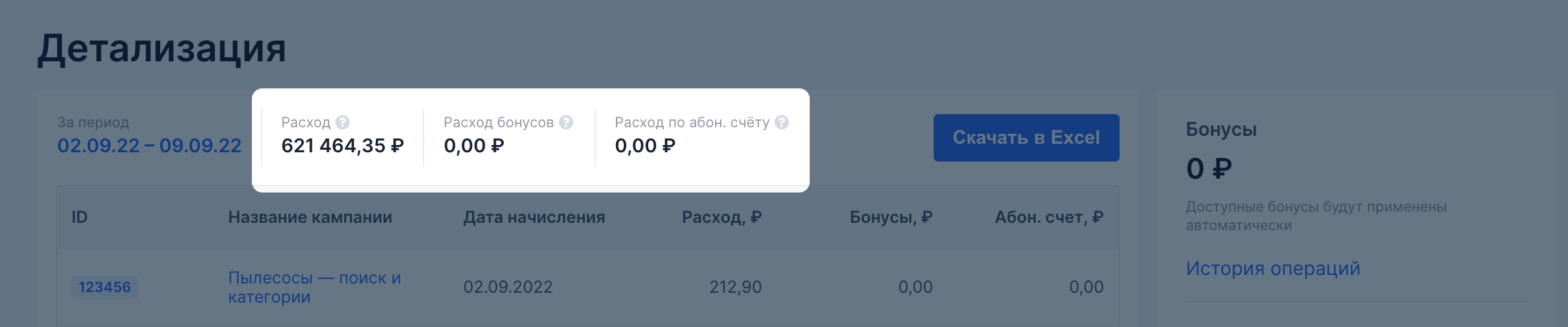
В отчёте с детализацией расходов отображаются:
- ID кампании;
- название кампании;
- дата начисления;
- расход — сумма расходов на кампанию;
- бонусы — потраченные бонусы на кампанию;
- абонентский счёт — расход с абонентского счёта на кампанию.
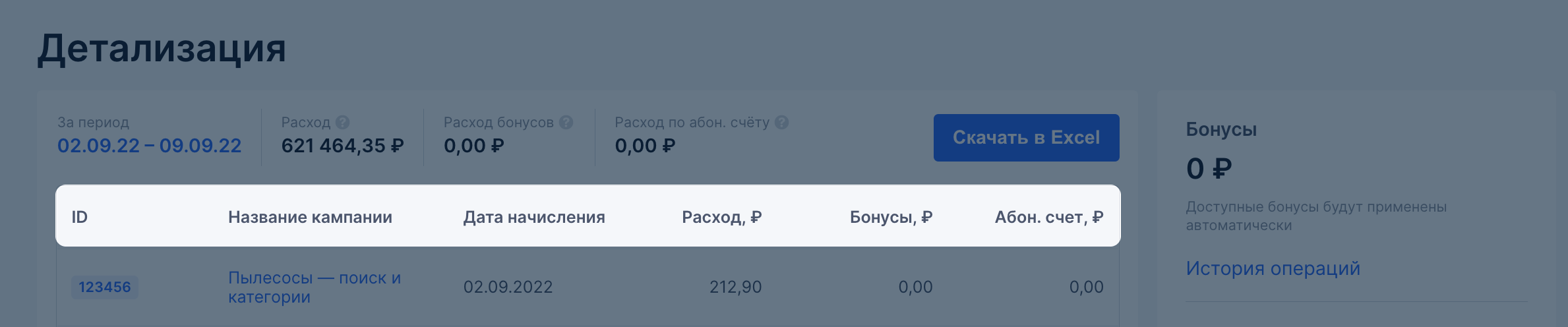
Чтобы сохранить отчёт в формате Excel, нажмите Скачать в Excel.

Посмотреть текущий остаток и историю операций #
Текущий остаток на бонусном счёте отображается в блоке Бонусы.
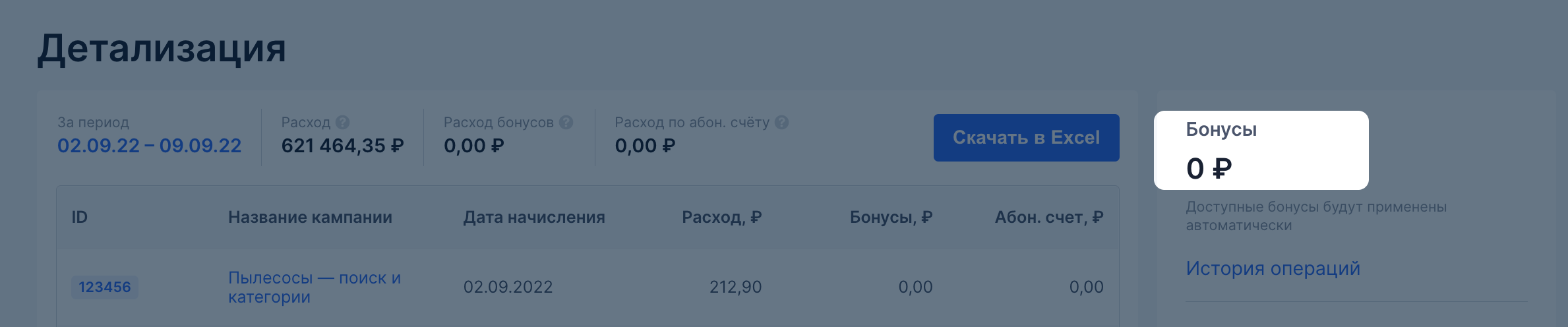
Чтобы посмотреть историю списания и начисления бонусов, в блоке Бонусы нажмите История операций.
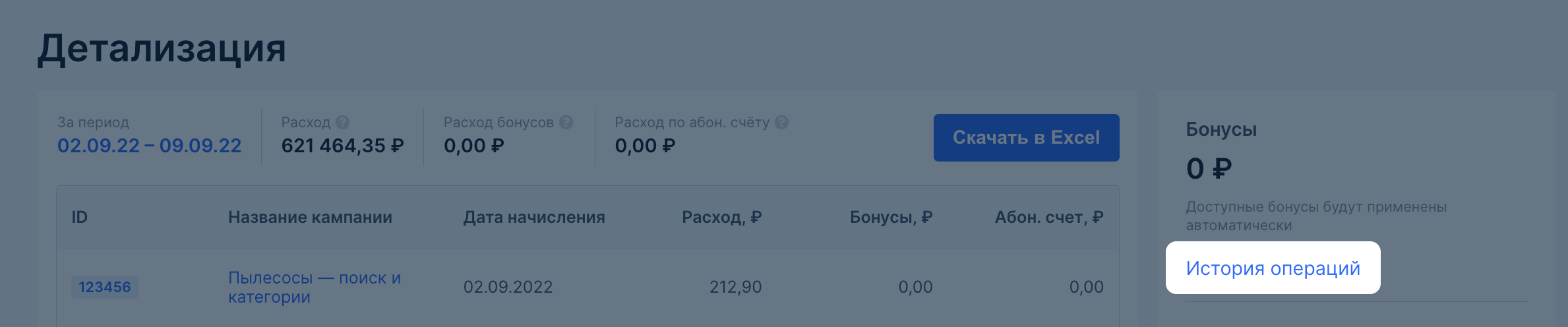
Чтобы посмотреть историю списаний и начислений абонентского счёта, в блоке Абонентский счёт нажмите История операций.
Функция доступна для организаций, у которых есть абонентский счёт.
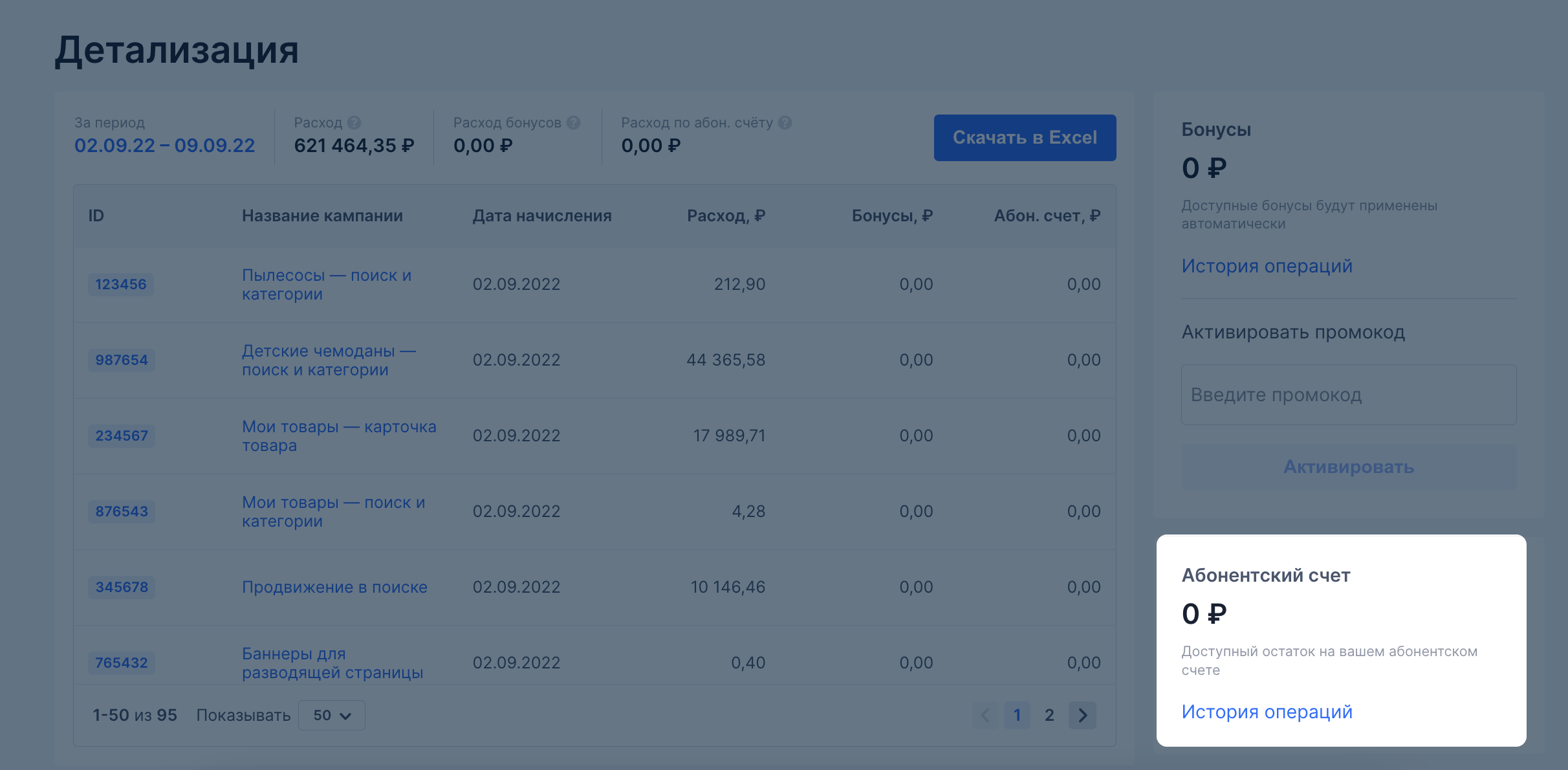
Применить промокод #
За участие в мероприятиях или опросах можно получить промокод на бонусы, которые можно потратить на продвижение. У некоторых промокодов есть срок и условия активации.
Чтобы применить промокод, в блоке Бонусы в поле Активировать промокод введите промокод и нажмите Активировать.
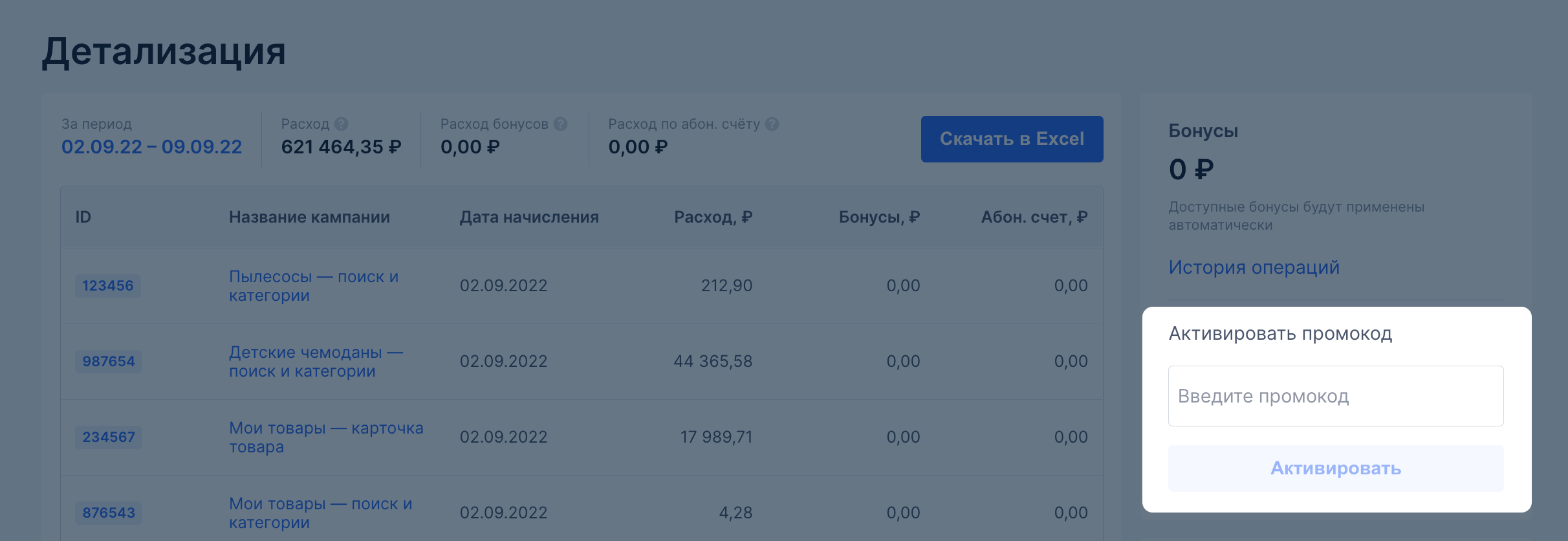
Если промокод введён верно, вы увидите сообщение «Промокод активирован». Если нет — появится надпись «Некорректный промокод».
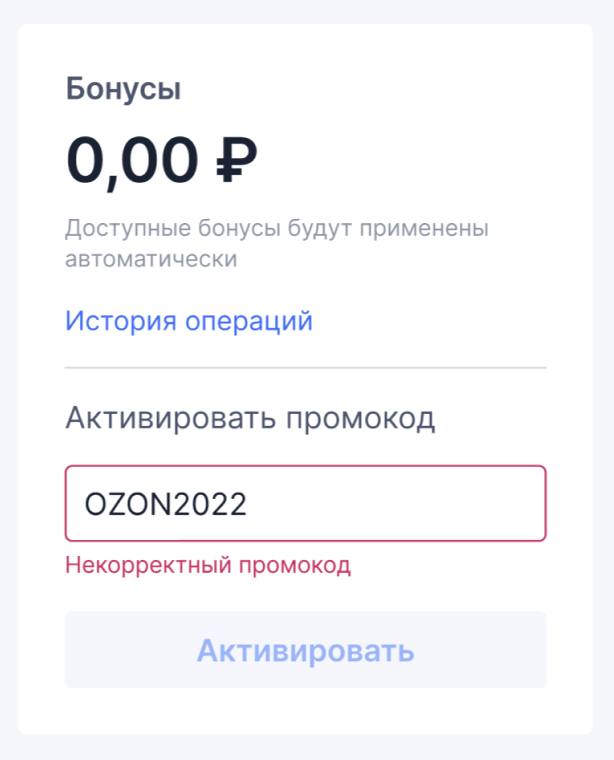
История изменений #
Чтобы посмотреть историю изменения ставок, общего и дневного бюджета, в верхнем меню нажмите Главная → История изменений.
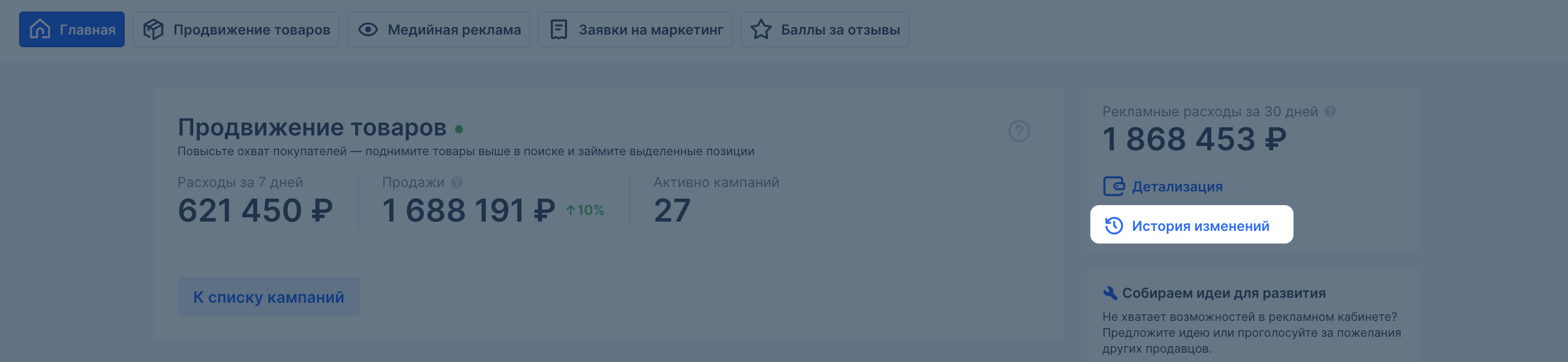
Чтобы сформировать и скачать отчёт, настройте фильтры:
- В поле ID/Название кампании введите номер или название кампании, по которой хотите посмотреть историю изменений.
- Выберите период, за который хотите увидеть отчётность.
- Выберите один или несколько типов событий: изменение общего бюджета, изменение дневного бюджета или изменение ставки.
Если вы выбрали событие Изменение ставки, вы можете выбрать один или несколько объектов продвижения.
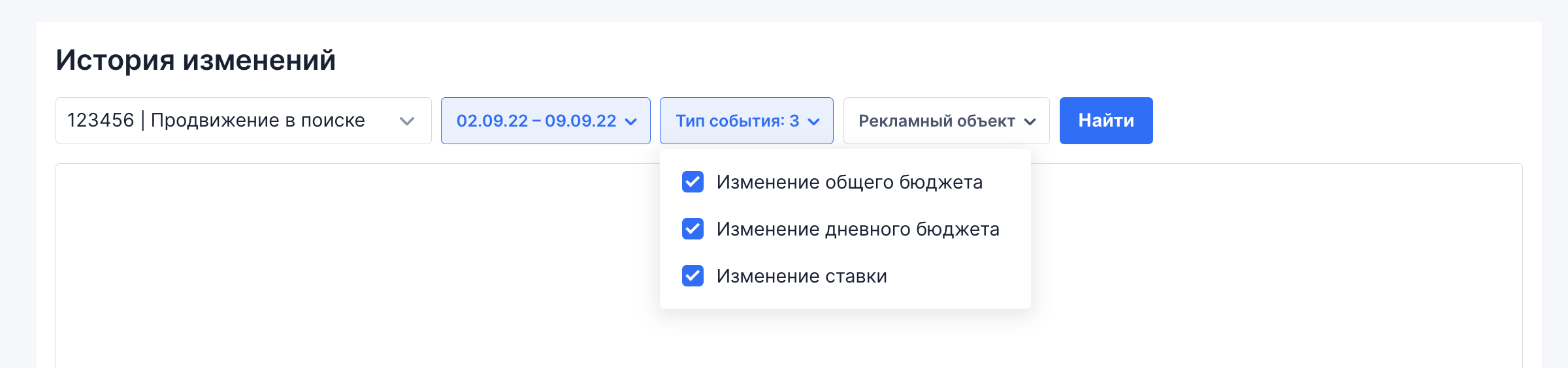
- Нажмите Найти. После завершения поиска отчёт станет доступным для скачивания. Чтобы скачать отчёт, нажмите
 .
.